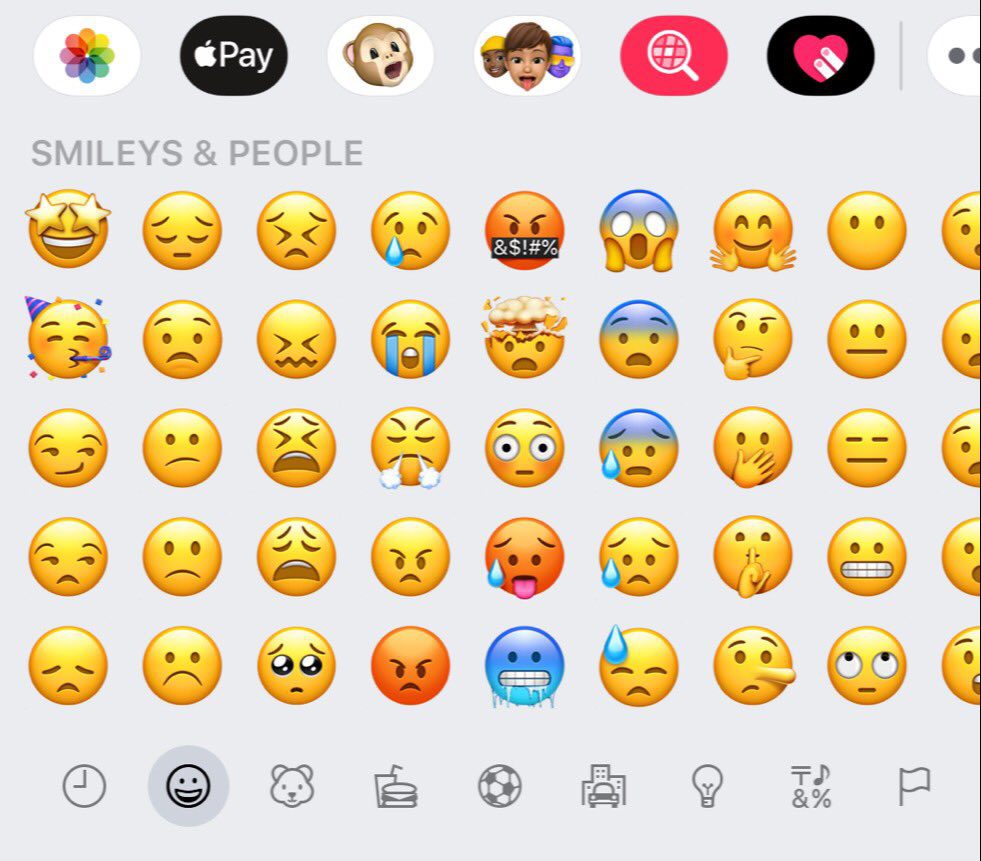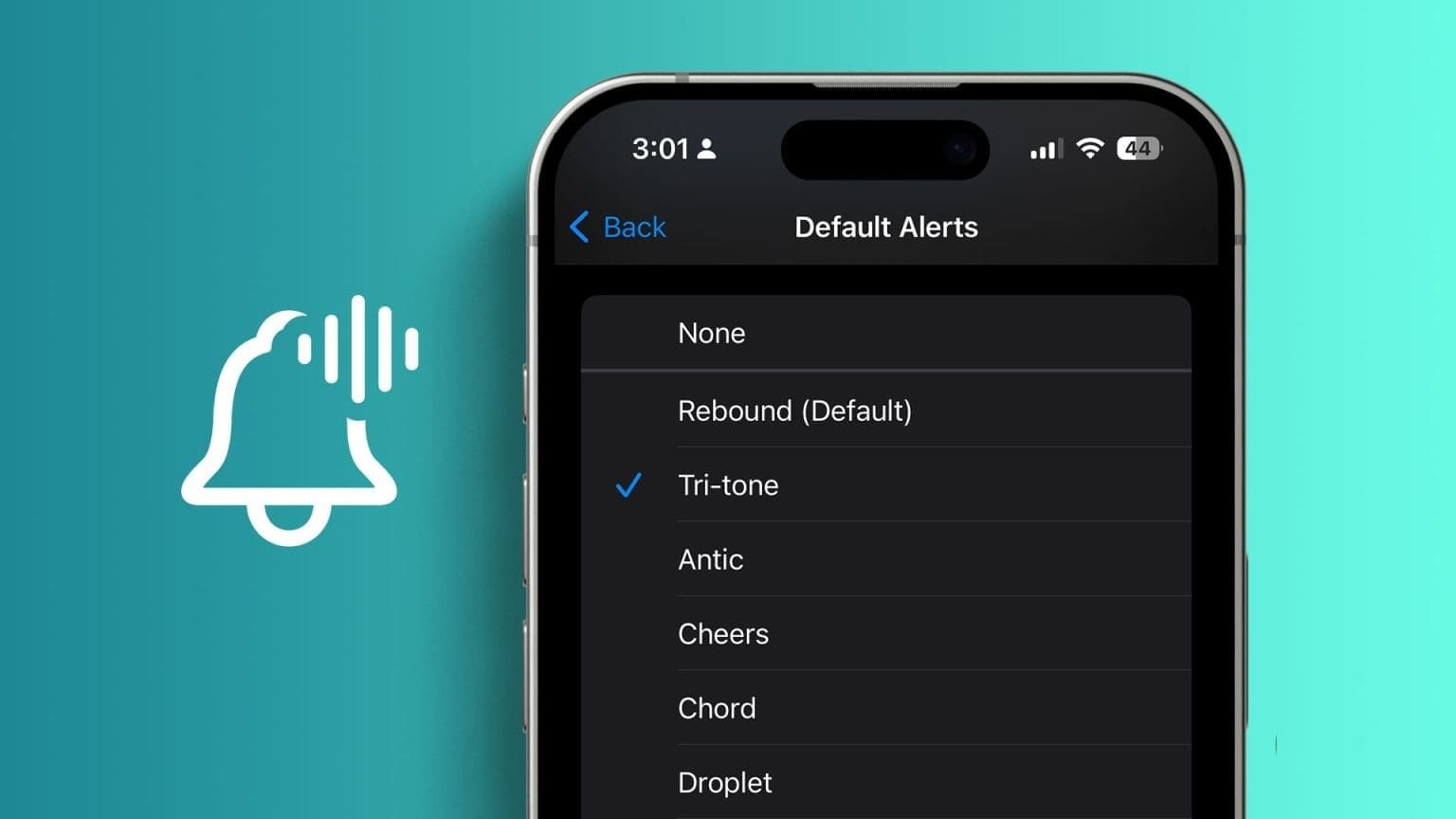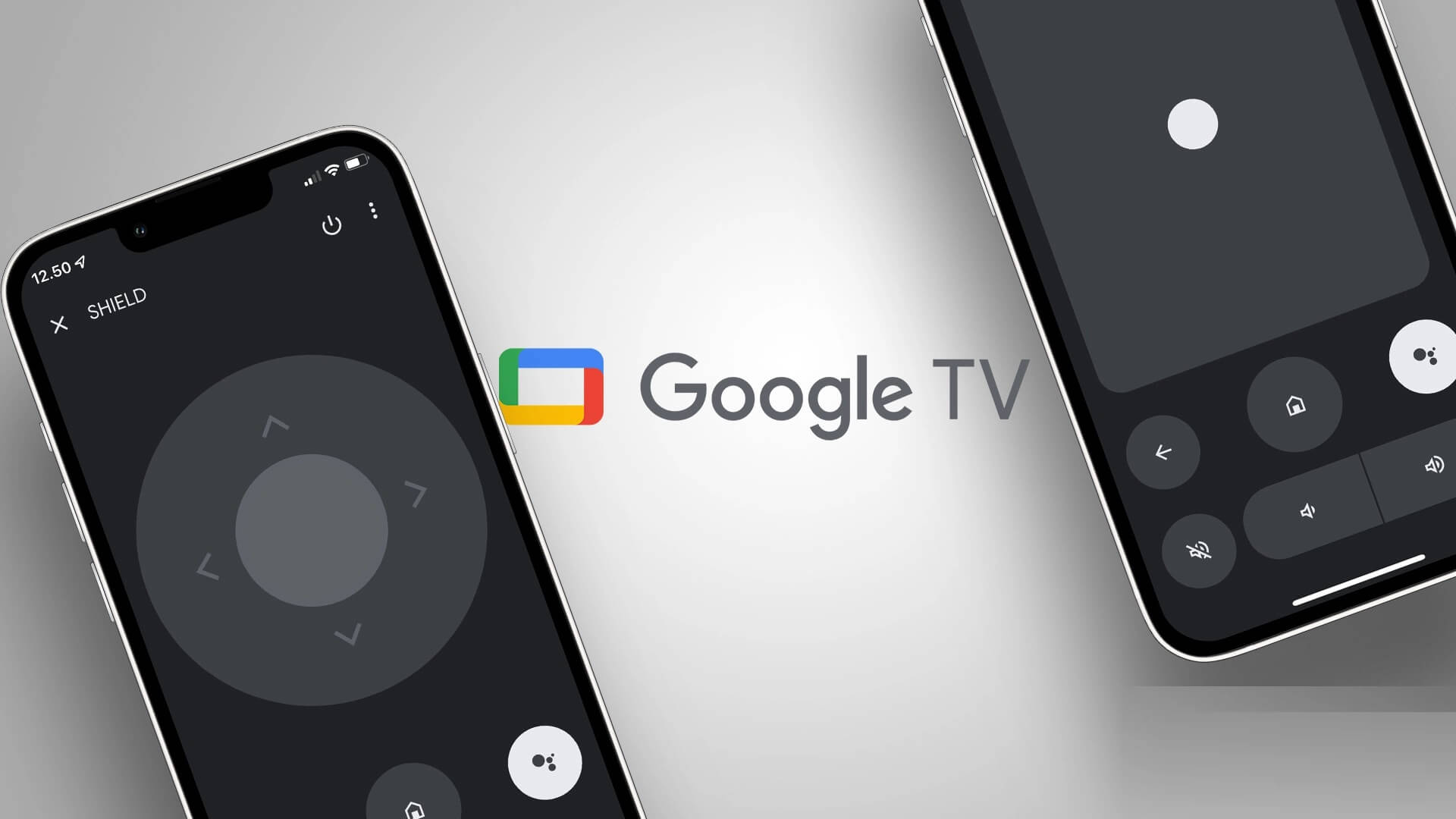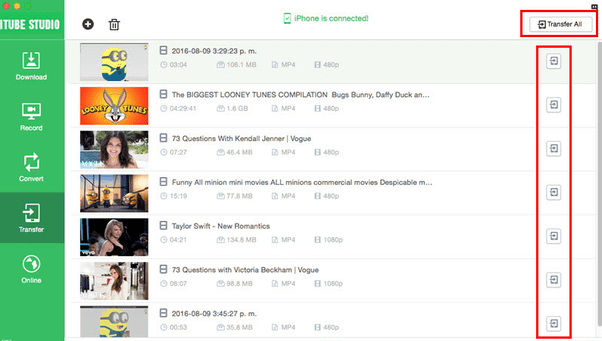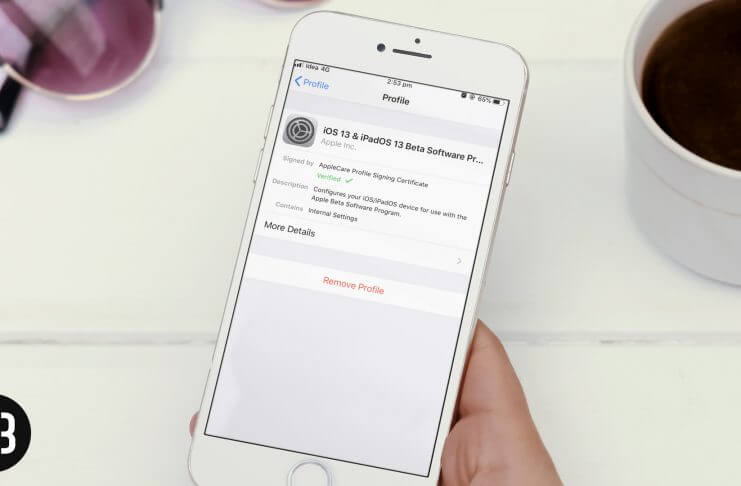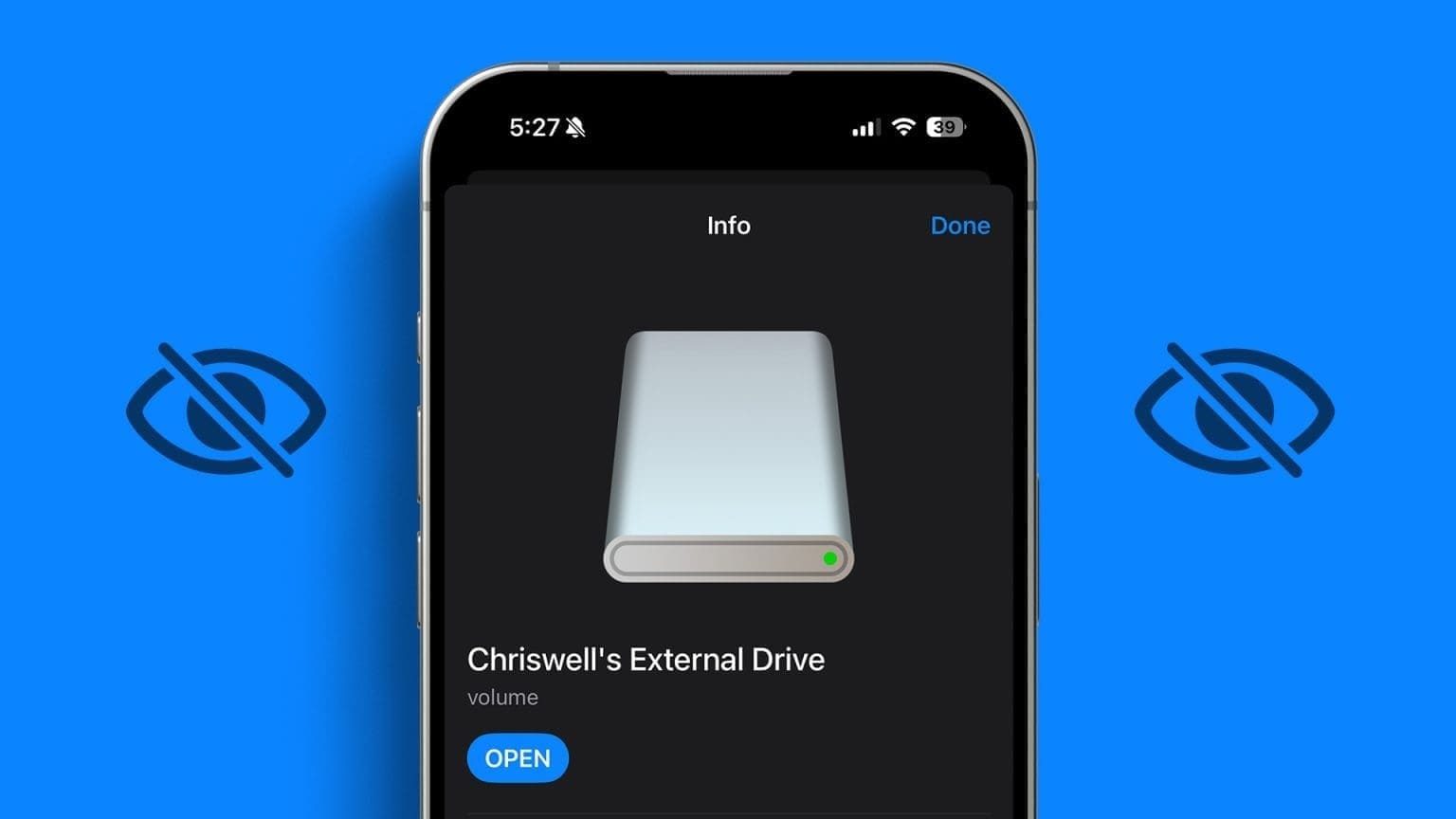قد يتعطل جهاز iPad أحيانًا عند ظهور شاشة “اختيار نسخة احتياطية”. لسوء الحظ ، لن يسمح لك الجهاز بتحديد أي نسخة احتياطية ، ولا يمكنك ببساطة تجاوز تلك الشاشة. قد يستمر iPad أيضًا في مطالبتك بتثبيت آخر التحديثات. أو قد يستمر ببساطة في المعالجة ولكن لا يفعل أي شيء. دعنا نستكشف كيف يمكنك حل هذه المشكلة.
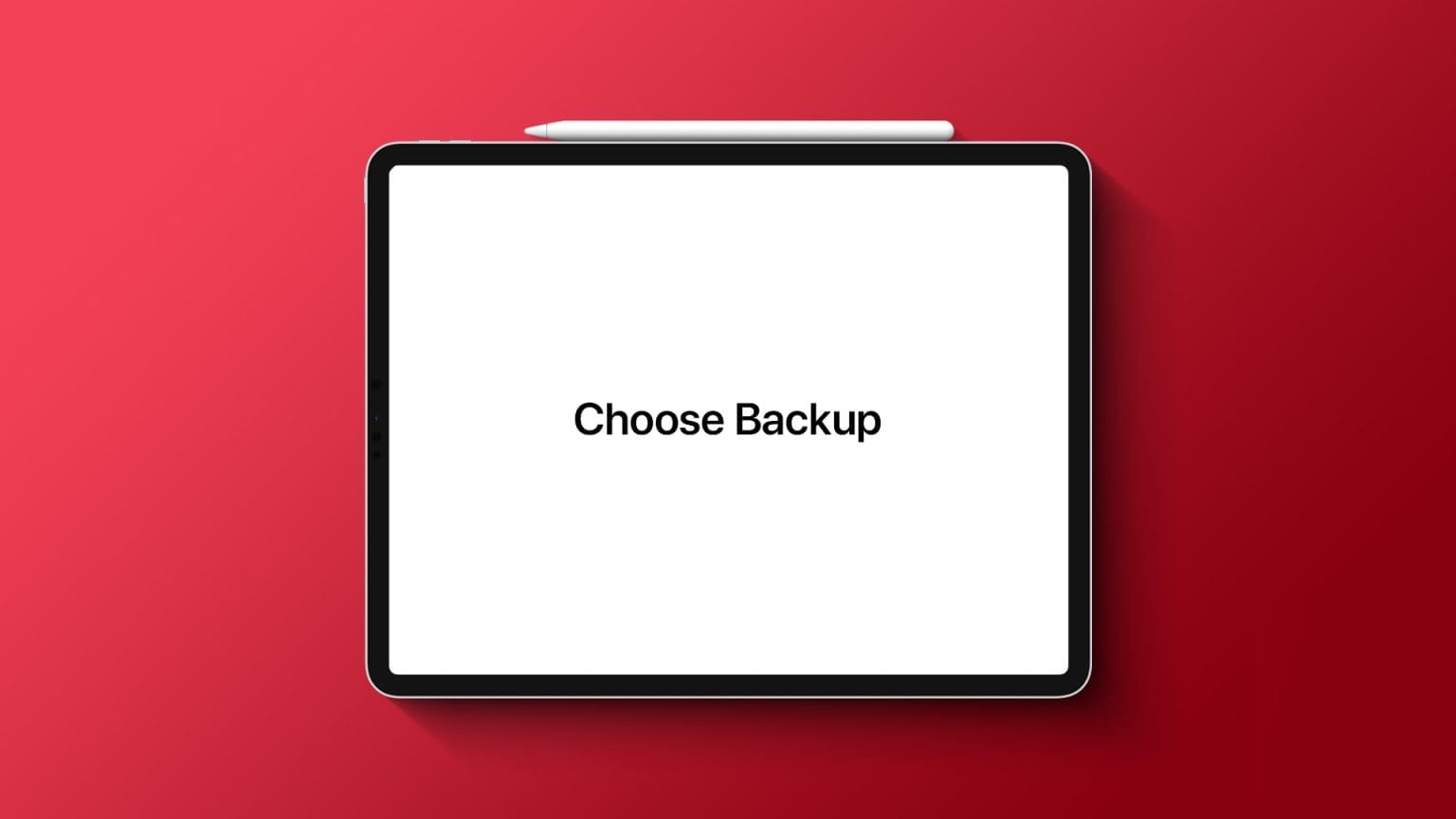
ماذا تفعل إذا توقف جهاز IPAD الخاص بك على شاشة “اختيار النسخ الاحتياطي”
احصل على آخر التحديثات
إذا كنت تحاول استعادة نسخة احتياطية من إصدار أحدث من نظام التشغيل إلى جهاز iPad يعمل بإصدار أقدم من نظام التشغيل ، فأنت بحاجة إلى تحديث جهازك أولاً.
أعد تشغيل iPad بالقوة بالضغط على زري Home and Lock لمدة 10-15 ثانية. بناءً على طراز جهازك ، قد تحتاج إلى الضغط على زري الصفحة الرئيسية والجانبية بدلاً من ذلك. حرر الأزرار عندما يظهر شعار Apple على الشاشة.
انتقل إلى الإعدادات ، وحدد عام ، ثم انقر فوق إعادة تعيين. حدد محو كل المحتوى والإعدادات وقم بتنشيط الجهاز. ارجع إلى الإعدادات ، وحدد عام ، وانقر فوق تحديث البرنامج لتنزيل أحدث إصدار من نظام التشغيل لجهاز iPad وتثبيته.
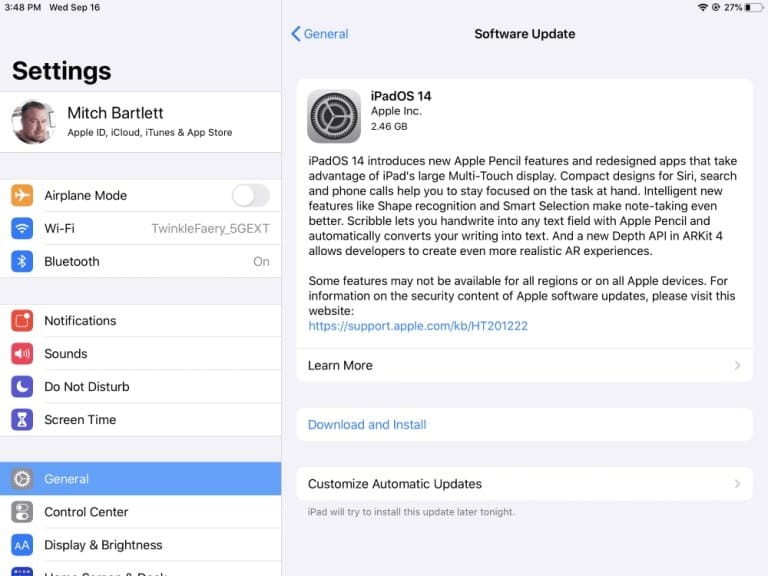
تحقق مما إذا كان يمكنك استعادة جهاز iPad من نسخة احتياطية على iCloud.
إذا كنت تحاول استعادة نسخة iPad الاحتياطية من جهاز كمبيوتر ، فاتبع الخطوات أدناه.
- انقر على عدم نقل التطبيقات والبيانات. لا تحدد استعادة من نسخة iCloud الاحتياطية.
- تخطي خطوة معرف Apple ، واتبع التعليمات التي تظهر على الشاشة لتحديث جهاز iPad.
- انتظر حتى تتم إعادة تشغيل جهازك ، ثم انتقل إلى الإعدادات.
- انقر فوق إعادة تعيين ، وحدد مسح كل المحتوى والإعدادات.
- استخدم Setup Assistant (مساعد الإعداد) لإعداد iPad مرة أخرى ، ثم حدد النسخة الاحتياطية للاستعادة منها.
- استخدم اتصال مختلف
حاول الاتصال بشبكة Wi-Fi مختلفة وتحقق مما إذا كان هذا الحل السريع يحل المشكلة. إذا لم تتمكن من القيام بذلك ، فافصل جهاز التوجيه الخاص بك واتركه غير متصل لمدة دقيقتين للتخلص من طاقة البراغيث. ثم قم بتشغيل الجهاز ، وانتظر حتى يتصل iPad بالإنترنت مرة أخرى ، وحاول مرة أخرى.
إذا كنت لا تزال غير قادر على استعادة iPad من نسخة احتياطية محددة ، فاتصل بدعم Apple للحصول على مزيد من المساعدة.
خاتمة
إذا توقف جهاز iPad عن شاشة “اختيار نسخة احتياطية” ، فأنت على الأرجح تحاول استعادة نسخة احتياطية من إصدار أحدث من نظام التشغيل. لحل المشكلة ، قم بتحديث iPad الخاص بك ، وامسح جميع المحتويات والإعدادات ، ثم استعدها من نسخة iCloud الاحتياطية. بالإضافة إلى ذلك ، قم بالتبديل إلى اتصال Wi-Fi مختلف وحاول استعادة جهاز iPad مرة أخرى.
هل تمكنت من حل المشكلة؟ بالمناسبة ، إذا وجدت طرقًا أخرى لاستكشاف هذه المشكلة وإصلاحها ، فلا تتردد في مشاركة أفكارك في التعليقات أدناه.